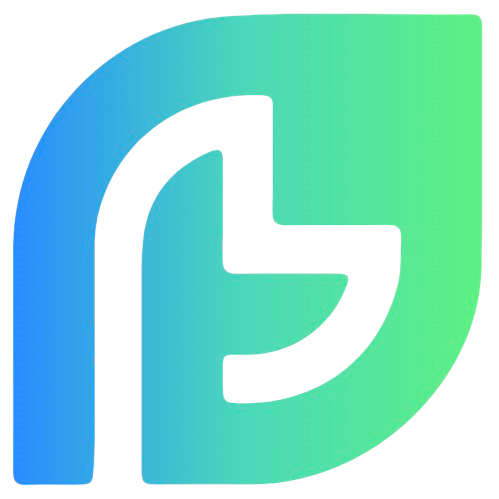Appearance
三星电视投屏功能开启指南
三星电视以其智能功能和出色的画质受到许多用户的喜爱。其中,投屏功能(也称为屏幕镜像或Smart View)允许用户将手机、平板电脑或电脑上的内容无线传输到电视上,极大地丰富了家庭娱乐体验。以下是如何在三星电视上开启投屏功能的详细步骤:
1. 确保设备兼容
首先,确保您的三星电视是智能电视,并且支持投屏功能。同时,您的移动设备(如智能手机或平板电脑)也需要支持屏幕镜像功能,通常是安卓4.2及以上版本或iOS 8及以上版本。
2. 连接同一Wi-Fi网络
确保您的三星电视和移动设备连接到同一Wi-Fi网络。投屏功能需要设备在同一网络下才能正常工作。
3. 打开电视的投屏功能
- 使用遥控器:按下遥控器上的“Smart Hub”或“Home”按钮,进入智能中心。
- 在智能中心:找到并选择“屏幕镜像”或“Smart View”应用。这个应用的图标通常是一个手机或平板电脑的轮廓。
4. 打开移动设备的屏幕镜像功能
- 对于安卓设备:从屏幕顶部向下滑动以打开通知面板,然后点击“屏幕镜像”、“屏幕投射”或类似的选项。
- 对于iOS设备:从屏幕底部向上滑动以打开控制中心,然后点击“AirPlay”或“屏幕镜像”。
5. 选择您的三星电视
在移动设备的屏幕镜像列表中,找到并选择您的三星电视。一旦连接成功,您设备上的内容就会显示在电视屏幕上。
6. 调整和优化
连接成功后,您可以根据需要调整屏幕镜像的设置,比如声音输出等。如果遇到连接问题,尝试重启电视和移动设备,或者检查Wi-Fi连接是否稳定。
注意事项
- 投屏功能可能因不同型号的三星电视和移动设备而略有不同,具体操作可能会有所差异。
- 确保电视的固件是最新版本,以获得最佳的投屏体验。
通过以上步骤,您应该能够顺利开启三星电视的投屏功能,享受大屏幕带来的视觉盛宴。如果还有任何疑问,不妨查看三星电视的用户手册或联系三星客服获取帮助。